iBooksは、Appleデバイス全体で読書アプリを提供しており、コンテンツを自由に調べることができます。 iOSデバイスで本をすぐに使えるようにすることは、ポータブルなメリットのためになくてはならないものです。 MacとiPadの間でiBooksを使用して資料を同期するのは、通常はデフォルトでアクティブになっているため、非常に簡単です。
iCloudを使って、同じアカウントで任意のAppleデバイスからお気に入りの作品に直感的にアクセスできます。 重要なのは、iBooksに含まれるブックマークやメモがiOSデバイス間で同期することです。
MacからiPadにiBooksを同期する方法を紹介していきましょう。
目次: パート1。MacからiPadにiBooksを同期するための必須の方法と組み込みの方法 パート2。iBooks設定、iTunes、およびiCloudを介してiBooksを同期する方法 パート3。MacからiPadにiBooksを転送するための他のテクニックパート4。 最終的な考え
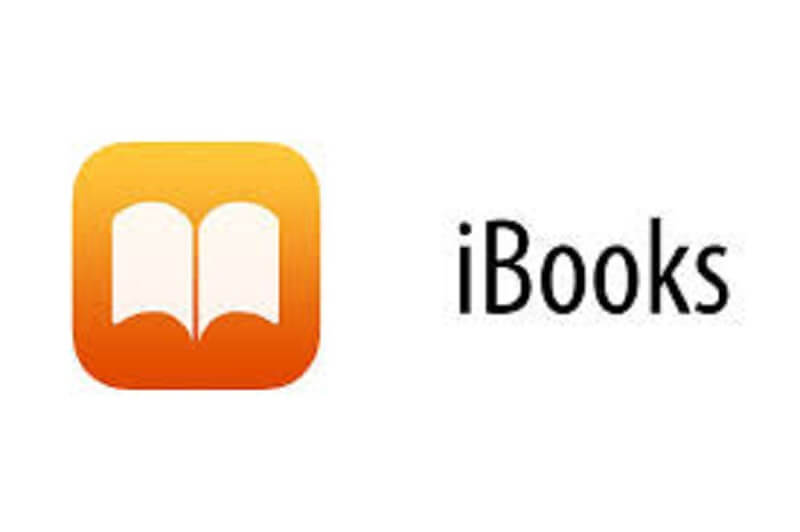
パート1。MacからiPadにiBooksを同期するための必須の方法と組み込みの方法
まず、デバイスのAppleIDが同じかどうかを確認します。 Books Storeから購入した書籍は、Booksアプリのすべてのデバイス間で自動的に同期されます。 同じように、BooksStoreとiTunesStoreから取得したオーディオブックは、iOS9以降でサポートされているiPadと自動的に同期します。 iTunesStoreのコンテンツをアプリまたはUSBと手動で同期することをお勧めします。
MacからiPadにiBooksを手動で同期する
BooksとiTunesから取得したリソースは、デバイス全体で利用できる必要があります。 iTunes以外のコンテンツを手動で同期する必要があります。 iTunesは、本を含むさまざまなコンテンツを同期します。 さらに、iTunesで作成したカレンダー、連絡先、デバイスのバックアップを同期することもできます。
- iOSデバイスをMacに接続し、iTunesを開きます。
- 次に、ウィンドウの左上にあるデバイスを選択します。
- iTunes画面の左側に移動し、iPadと同期するコンテンツを確認します。
- 同期したい コンテンツタイプをハイライトします。
- iTunesのメインウィンドウをスクロールして近くのボックスを見つけ、コンテンツタイプの同期を有効にします。
- 同期を有効にすると、設定をパーソナライズするための追加のオプションが表示されます。 これらのオプションを使用して、選択したアイテムを同期できます。
- 最後に、 ウィンドウの右下隅にある「適用」をクリックして、同期設定を再調整します。
最先端とオールインワンMacスイート
精密工学で有名なMac最適化およびアフターケアソフトウェアの開発者として、私たちは完璧なポートフォリオを持っています。 iMyMac PowerMyMac はジャンクを取り除き、より多くのストレージスペースを確保することで、マシンのパフォーマンスを一段と高めます。
これは、パフォーマンスモニター、メモリレトリーバー、およびスマートクリーンアップアルゴリズムを備えたオールインワンツールです。 それは大きなファイルや不要なファイル、メールの添付ファイル、重複、アンインストールされたアプリの残骸などのジャンクを、重要なデータから分離して削除します。
Mac クリーナーは、使い古されたMacに新たな命を吹き込むための、すべてのソフトウェアの組み合わせです。 無料ダウンロードをお試しください。 またはプレミアムパッケージを使用して、コンピュータを快適に保ちます。
パート2。iBooks設定、iTunes、およびiCloudを介してiBooksを同期する方法
iBooksの設定
Appleは自動同期機能を統合して、Wi-Fi経由でiOSデバイスとMac間でデータとファイルにアクセスできるようにします。 iBooksでも同じように機能します。 Appleデバイスのいくつかの主要なiBooks設定を使用すると、同期機能を簡単に解決できます。
- iPadから 設定 > iBooksを起動します。 ここで、同期ブックマークとメモを同期コレクションの選択肢とともに有効にして、iBooksの同期をアクティブにします。
- Macで、iBooksアプリを起動します。
- [設定]から[一般]を選択します。
- 次に、すべてのデバイスでブックマーク、ハイライト、コレクションを同期します。
- iTunesで本を同期するには、コンピュータでiBooksを起動し、[ファイル]サブメニューを開いて、[iTunesから本を移動...]オプションを選択します。
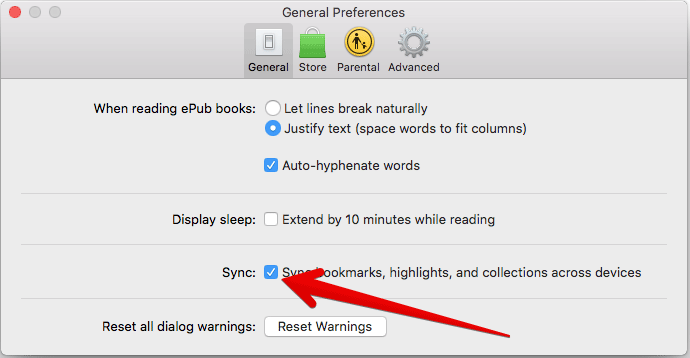
iTunes
iTunesもMacとiPadの間で iBooks同期に便利です。 iTunesはiBooksを同期するだけでなく、PDFやePubなどの他の形式にも拡張します。
- iPadをMacとペアリングし、コンピュータでiTunesを起動します。 iPadにiBooksが埋め込まれていることを確認します。
- iTunesでiPadタグをクリックします。
- [概要]> [書籍]ツールバーまでスクロールします。
- [ブックの同期]を選択してから、すべてのコンテンツを同期するか、厳選されたアイテムのみを同期するかを選択します。
- 同期するものを強調表示したら、右下隅にある[適用]オプションを押して、iTunes内でiBooksの同期を開始します。
iCloud
ご存知のとおり、iCloudはAppleデバイス間でコンテンツを同期するための最速の方法を提供します。 すべてのデバイスで同じAppleIDのみが必要になります。 iPadで、[設定]アプリを選択します。 iCloudアカウントをタップしてからiCloudをタップします。
「iCloudドライブ」を iBooksの有効で切り替えます。 その結果、すべてのiBooksPDFがiPadで同期されます。 同様に、iBooks Storeから購入したすべての電子書籍は、Appleデバイスのアプリからアクセスできるようになります。 iBooksのメモやブックマークを同期するには、「設定」を起動し、iBookを参照してタップし、 オンラインコンテンツを有効にします。
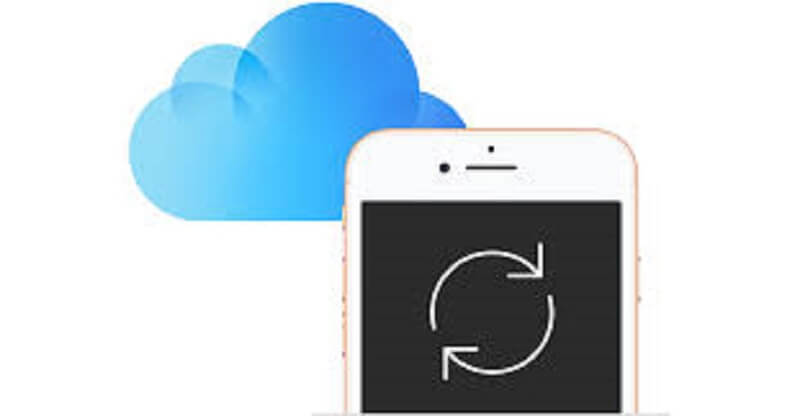
パート3。MacからiPadにiBooksを転送するための他のテクニック
エアドロップ
エアドロップ はデバイス間でiBooksを同期できます。 これで、以下の手順に従って、iBooks、PDF、およびその他のファイルを簡単に共有できます。
- iPadの電源を入れ、Wi-FiまたはBluetoothを有効にして「設定」アプリを起動します。
- 画面の下部から上にスワイプして、「コントロールセンター」を開きます。 必要に応じて、全員または選択した連絡先に対して「AirDrop」を切り替えます。
- iBooksを起動し、同期する電子書籍を選択します。 次に、「シェアする」をクリックし、「プリント」オプションを選択します。
- 右上の「共有」をタップし、「AirDrop」をクリックして、ターゲットデバイスを選択します。 次に、iPadの方を向いて、「保存」をクリックしてiBooksオプションを同期します。
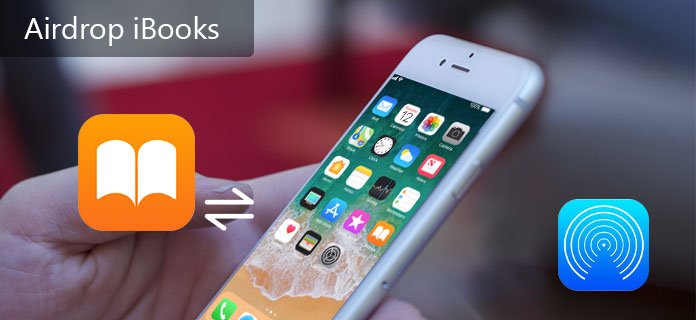
専用のiOSデータ転送
他社製のツールは、デバイス間でiBooksを直接同期できます。 MacからiPadにiBooksなどのデータの一部をエクスポートする機能が含まれています。何よりも、あらゆる種類のコンテンツを移動します。 Macにデータ転送プログラムをダウンロードしてインストールします。 USBケーブルでデバイスを接続する必要がある場合があります。 特定のアイテムを選択するか、自動的に転送することができます。
パート4。 最終的な考え
Appleは、デバイス間でデータをスムーズに転送できる組み込みプログラムを誇っています。 Appleは、BooksをiOSおよびeBookの出版業界全体向けの画期的な製品に進化させました。 それはいつでもどこでも本を楽しめることを意味します。 それは迅速的にMacからiPadへの移行を提供します すぐにコンテンツにアクセスできます。 Booksの同期機能はデフォルトで有効になっており、問題なく機能します。
Macユーザーは、本の同期に関するいくつかの問題を報告しています。 さらに、スイッチをオフにして再起動すると、バグが修正されます。 うまくいくトリックがまだあるなら、以下のコメントでお知らせください。



